VBA (Visual Basic for Applications) est un langage de programmation dans les applications Microsoft Office, telles qu’Excel, Word et PowerPoint. Grâce à VBA, les utilisateurs peuvent automatiser diverses tâches, améliorer l’efficacité et créer une expérience plus interactive. L’un des éléments importants de l’utilisation de VBA est sa capacité à communiquer avec les utilisateurs, que ce soit pour fournir des informations, demander des informations ou confirmer des actions avant d’exécuter le programme.
Les deux principales fonctionnalités qui prennent en charge cette interaction sont la boîte de message (MsgBox) et la zone de saisie (InputBox). MsgBox sert à afficher des messages ou à demander une confirmation aux utilisateurs, tandis qu’InputBox permet aux utilisateurs de saisir des données à utiliser dans le code VBA. Les deux sont particulièrement utiles dans diverses situations, telles que l’affichage d’avertissements avant la suppression de données, la demande aux utilisateurs de saisir des nombres dans des calculs automatisés ou l’affichage de rapports de résultats de macro-processus.
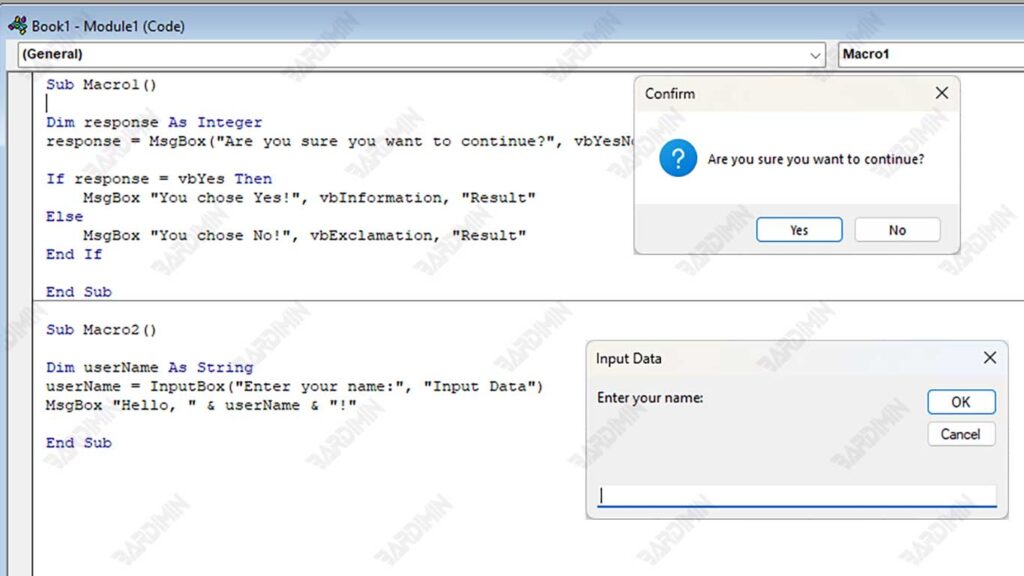
Par exemple, dans une application Excel, un analyste de données peut utiliser MsgBox pour fournir des avertissements avant d’exécuter des macros qui suppriment des données importantes. D’autre part, InputBox peut être utilisé pour demander aux utilisateurs de saisir certains paramètres, tels que le mois ou l’année du rapport à traiter. En comprenant et en optimisant l’utilisation de MsgBox et InputBox, les utilisateurs de VBA peuvent améliorer l’interactivité du programme et assurer une exécution de macro plus sûre et contrôlée.
Apprendre à connaître la boîte de message dans VBA
Message Box (MsgBox) est une fonctionnalité de VBA (Visual Basic for Applications) qui est utilisée pour afficher des messages aux utilisateurs sous la forme de boîtes de dialogue contextuelles. MsgBox est souvent utilisé pour fournir des informations, afficher des alertes, demander une confirmation avant d’exécuter un processus ou notifier le résultat d’une commande dans une macro.
Lorsqu’un MsgBox s’affiche, l’utilisateur doit appuyer sur l’un des boutons disponibles avant que le programme puisse poursuivre son exécution. En fonction des besoins, MsgBox peut être configuré avec une variété de combinaisons de boutons et d’icônes pour améliorer l’efficacité de la communication au sein des applications VBA.
Syntaxe de base de MsgBox
La syntaxe de base pour l’affichage de Message Box en VBA est la suivante :
MsgBox “Ceci est un message de VBA ! »Le code ci-dessus affichera une fenêtre contextuelle avec le texte « Ceci est un message de VBA ! » et un bouton OK pour fermer le message.
Types de boutons dans MsgBox
MsgBox peut être configuré avec une variété de boutons pour fournir des options d’interaction aux utilisateurs. Voici quelques types de boutons couramment utilisés :
| Constant | Description |
| vbOKOnly | Affiche uniquement le bouton OK (par défaut). |
| vbOKCancel | Affiche OK et Cancel boutons. |
| vbYesNo | Affiche Yes et No boutons. |
| vbRetryCancel | Affiche Retry et Cancel boutons. |
| vbAbortRetryIgnore | Affiche les boutons Abort, Retry et Ignore. |
Exemples d’utilisation de MsgBox avec différents boutons :
MsgBox “Voulez-vous continuer ? », vbYesNo, « Confirmer »Le code ci-dessus affichera une MsgBox avec les boutons Yes et No, ainsi que le titre « Confirmer » sur la fenêtre contextuelle.

